电脑文件夹隐藏了怎么显示出来 电脑中被隐藏的文件夹怎样才能看到
更新时间:2022-12-20 15:25:24作者:runxin
在电脑安装的微软系统自带有一些重要的文件,通常情况都是默认隐藏起来,防止用户不小心将其进行删除,然而当用户想要用到时,却不懂得如何将这些隐藏文件显示出来,对此电脑中被隐藏的文件夹怎样才能看到呢?这里小编就来告诉大家电脑文件夹隐藏了显示出来设置方法。
具体方法:
方法一:1、打开“我的电脑”,切换到“查看”选项卡。
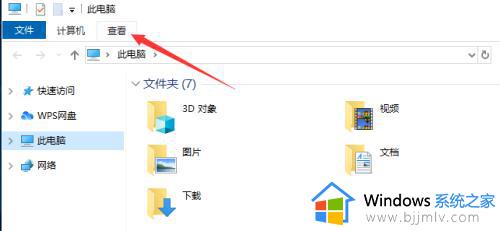
2、接下来从“查看”功能区中,勾选“显示隐藏文件夹”选项。
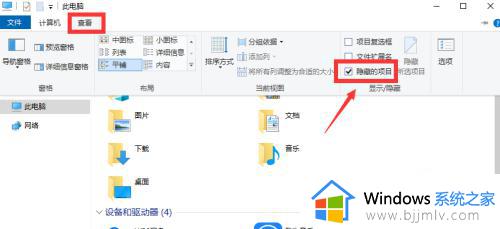
3、之后,我们进入特定的目录中,就可以看到之前所设置的隐藏文件夹了。
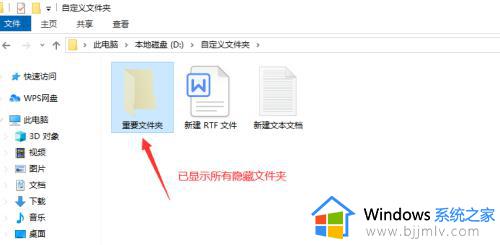
方法二:1、在“我的电脑”窗口中,点击“开始”下拉列表中的“选项”打开。
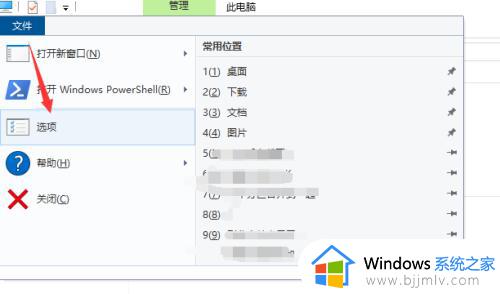
2、之后在弹出的“选项”界面中,勾选“显示隐藏的文件和文件夹”选项,点击“确定”按钮,即可将所有隐藏的文件夹和文件显示出来。
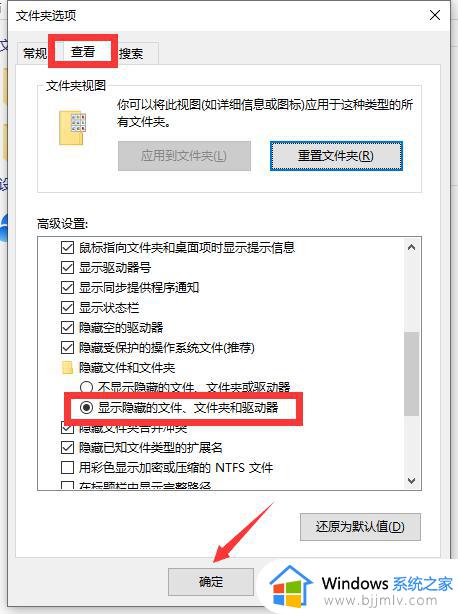
以上就是小编给大家带来的电脑文件夹隐藏了显示出来设置方法了,还有不清楚的用户就可以参考一下小编的步骤进行操作,希望能够对大家有所帮助。
电脑文件夹隐藏了怎么显示出来 电脑中被隐藏的文件夹怎样才能看到相关教程
- 隐藏的文件夹怎样显示出来?隐藏的文件夹怎么取消隐藏
- 电脑如何显示隐藏文件夹 电脑怎么查看隐藏文件夹
- 电脑怎么显示隐藏文件夹 怎样查看电脑隐藏的文件
- 电脑隐藏文件夹怎么显示 如何显示电脑隐藏的文件夹
- 显示电脑隐藏文件夹设置方法 隐藏属性的文件夹怎么显示
- 如何隐藏电脑中的文件夹 怎么隐藏电脑里面的文件夹
- macbook隐藏文件夹怎么放出来 macbook隐藏文件夹显示设置方法
- 电脑显示隐藏文件夹设置方法 怎么查看电脑隐藏的文件
- 怎么隐藏电脑里的文件夹 电脑里怎样隐藏文件夹
- windows隐藏的文件怎么显示出来 如何显示隐藏文件和文件夹
- 惠普新电脑只有c盘没有d盘怎么办 惠普电脑只有一个C盘,如何分D盘
- 惠普电脑无法启动windows怎么办?惠普电脑无法启动系统如何 处理
- host在哪个文件夹里面 电脑hosts文件夹位置介绍
- word目录怎么生成 word目录自动生成步骤
- 惠普键盘win键怎么解锁 惠普键盘win键锁了按什么解锁
- 火绒驱动版本不匹配重启没用怎么办 火绒驱动版本不匹配重启依旧不匹配如何处理
热门推荐
电脑教程推荐
win10系统推荐